젠투에 대해 들어 봤지만 Funtoo는 어떻습니까? Funtoo는 Gentoo Linux 운영 체제의 수정 된 버전으로 Gentoo의 핵심 장점을 유지하지만 소스 코드에서 프로그램을 훨씬 빠르게 컴파일하는“프로파일”을 만들어서 최적화합니다. 또한 시간을 절약하는 자동 커널 구축 시스템 인 Git 시스템을 통해 소프트웨어를 제공하는 것과 같이 기존 Gentoo Linux를 대체 할 수있는 다른 향상된 기능도 있습니다. 그렇다면 Funtoo를 어떻게 설치합니까?
Funtoo – 라이브 디스크 설치
Funtoo가 본질적으로 Gentoo Linux라는 것을 감안할 때,모든 것이 손으로 설치됩니다. 예, 소프트웨어를 설치하려면 사용자가 다른 Linux 배포판과 마찬가지로 라이브 디스크가 필요하다는 것은 사실이지만 생각할만한 이유는 아닙니다. 라이브 디스크가 필요한 이유는 PC를 WiFi에 연결하고 자체로드되지 않는 무료 드라이버를 사용하기가 훨씬 쉽기 때문입니다.
전반적으로 Funtoo는 실제로 라이브 디스크를 가지고 있지 않습니다. 이 배포판을 사용하려는 고급 사용자의 경우 도구가 대부분 동일하므로 대부분의 Linux 배포판에서 성공할 수 있습니다. 즉, Linux 전문가가 아닌 경우 젠투 라이브 디스크를 다운로드하는 것이 좋습니다. 이렇게하는 데는 두 가지 주요 이유가 있습니다.
- Gentoo와 Funtoo는 매우 유사하므로 실행해야 할 모든 chroot 명령은 항상 Gentoo 라이브 디스크 내부에서 작동합니다
- 라이브 디스크의 젠투 커널 설정을 사용하여 자신 만의 리눅스 커널을 설정할 수 있습니다.
최신 버전의 젠투 라이브 디스크를 잡으십시오여기에 USB 플래시 드라이브를 꺼내십시오 (최소 2.5GB). 또한 Etcher 이미지 깜박임 도구의 최신 버전을 다운로드하십시오. 다운로드가 완료되면 USB 스틱을 삽입하고 라이브 디스크를 플래시하십시오. 이 도구는 Windows, Mac 및 Linux에서 작동합니다.
젠투 라이브 디스크가 완성되고 준비 될 때PC를 재부팅하고 BIOS를로드하십시오. BIOS 화면 내부에서 젠투 USB 스틱이 다른 것보다 먼저로드되도록 부팅 순서를 변경하십시오. 다음은 아래 이미지와 비슷한 화면이어야합니다.
파티션 준비
Funtoo를 설치하려면 먼저 인터넷에 연결되어 있는지 확인한 다음 바탕 화면에서 "Konsole"을 클릭해야합니다. 그런 다음 lsblk 라이브 디스크를로드 한 시스템의 모든 하드 드라이브 및 저장 장치를 표시합니다. 이 설치 예에서 하드 드라이브는 / dev / sda 그리고 정확히 18GB. 라벨과 크기가 다를 수 있습니다.
참고 : 젠투 라이브 디스크에는 스크램블 된 루트 비밀번호가 있습니다. 설정하려면 터미널을 열고 "sudo -s“. 거기서부터 암호 새로운 루트 암호를 설정합니다.
키보드의 "windows"버튼을 누르고 "Gparted"를 작성한 다음 엽니 다. Gparted에서 올바른 하드 드라이브 레이블 (찾은 하드 드라이브 레이블)을 찾으십시오. lsblk). 다음으로, 새로운 파티션 테이블을 사용하여 하드 드라이브의 모든 활성 파티션을 삭제해야합니다.
새 테이블을 생성하려면“장치”를 클릭 한 다음“파티션 테이블 생성”을 클릭하십시오. BIOS 부팅을 사용하는 경우 "msdos"를 선택하고 UEFI / 보안 부팅을 사용하려는 경우 "gpt"를 선택하십시오.
이전 파티션을 모두 삭제 한 후 새 파티션을 만들 차례입니다.
MS-DOS 파티션 테이블

- “새로 만들기”를 클릭하여“새 파티션 만들기”대화 상자를여십시오.
- “파티션 이름”에서“SWAP”을 작성하십시오.
- “파일 시스템”에서“linux-swap”을 선택하십시오.
- 실제 RAM의 크기를 생각하고SWAP 파티션이 동일한 지 확인하십시오. 1024 * GB를하십시오. 예를 들어 1024 x 2는 2GB를 MB (2048MB)로 변환 할 수 있습니다. "새 크기"에 크기를 MB 단위로 입력하십시오.
- “추가”를 클릭하여 새 스왑 파티션을 추가 한 다음“새로 만들기”를 다시 클릭하여 루트 파티션을 만드십시오.
- 모든 파티션이 설정되면“Apply (적용)”를 클릭하여 변경 사항을 작성하십시오.
GPT 파티션 지침
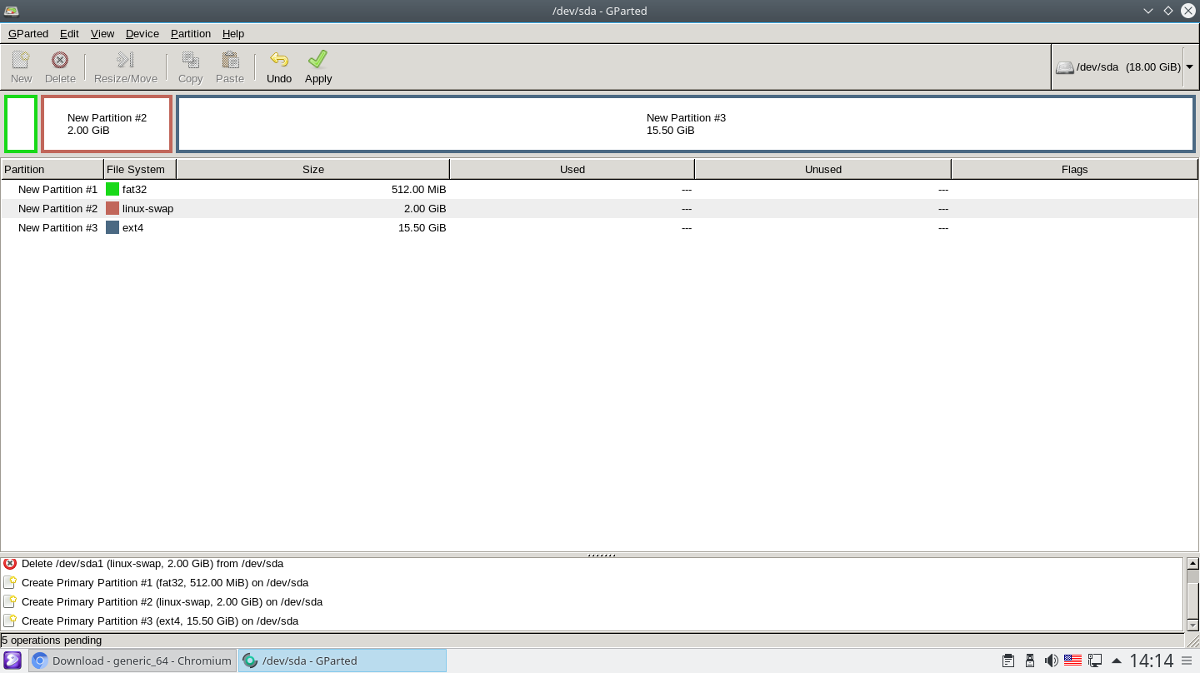
- “새로 만들기”를 클릭하여“새 파티션 만들기”대화 상자를여십시오.
- 첫 번째 파티션의 경우“파티션 이름”에“boot”를 쓰고 파일 시스템으로“Fat32”를 선택하십시오. 1GB보다 크지 않아야합니다. 이상적으로는 512MB입니다.
- 스왑 할 두 번째 파티션을 만듭니다. 파일 시스템으로“linux-swap”을 선택하고“파티션 이름”으로“SWAP”을 작성하십시오. 올바른 크기를 얻으려면 MS-DOS 지침의 변환 예를 따르십시오.
- 마지막으로“새로 만들기”를 세 번 클릭하여 루트 파티션을 만듭니다. 이 파티션은 기본적으로 나머지 드라이브를 사용하므로이 파티션의 크기를 조정할 필요가 없습니다.
- 완료되면 "적용"을 클릭하여 변경 사항을 작성하십시오.
파일 시스템 마운트
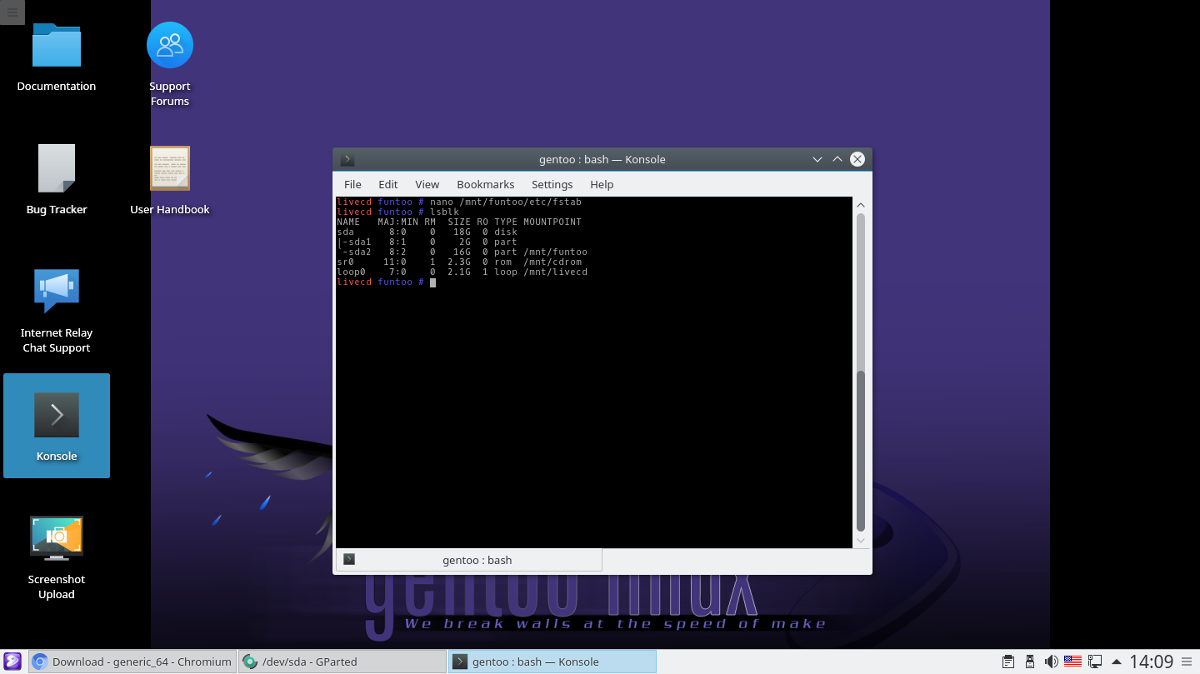
이제 모든 것이 올바르게 분할되었으므로 이제 파일 시스템을 마운트하고 모든 것을 준비해야합니다.
먼저 Funtoo 디렉토리를 / mnt. 모든 파티션이 마운트 될 곳입니다.
mkdir /mnt/funtoo
BIOS / MBR 마운트 지침
mount /dev/sdb2 /mnt/funtoo
GPT / UEFI 마운트 지침
mount /dev/sda3 /mnt/funtoo mkdir /mnt/funtoo/boot mount /dev/sda1 /mnt/funtoo/boot
기본 시스템 설치
기본 Funtoo 시스템은타르 Gzip 아카이브. 이 페이지로 이동하여 시스템에 적합한 하위 아치를 찾으십시오. 올바른 하위 조직을 선택하는 것은 중요하며 컴파일 시간을 크게 향상 시키므로 올바른 하위 조직을 확보하십시오. 어떤 Funtoo 하위 조직이 필요한지 어떻게 알 수 있습니까? 이 명령을 입력하십시오 :
gcc -march=native -Q --help=target | grep march
찾으면 링크를 마우스 오른쪽 버튼으로 클릭하고 "링크 주소 복사"(또는 동등한 항목)를 선택하십시오. 그런 다음 터미널로 이동하여 / mnt / funtoo 예배 규칙서.
“funtoo-current”를 선택하십시오.
참고 :이 예에서는 일반적인 64 비트 하위 아키텍처를 사용합니다.
cd /mnt/funtoo wget http://build.funtoo.org/funtoo-current/x86-64bit/generic_64/2018-03-02/stage3-generic_64-funtoo-current-2018-03-02.tar.xz
하위 아카이브를 다운로드 한 후 다음을 사용하여 시스템에 설치하십시오.
tar xpf stage3-generic_64-funtoo-current-2018-03-02.tar.xz
시스템 구성
기본 시스템이 작동하면 Chroot로 들어갈 수 있습니다. 다음 명령을 사용하십시오.
mount -t proc none proc
mount --rbind /sys sys mount --rbind /dev dev
마운트 한 후에 resolve.conf를 복사하는 것도 좋습니다. 이렇게하면 발생할 수있는 모든 DNS 문제가 해결됩니다.
cp /etc/resolv.conf /mnt/funtoo/etc/
다음을 사용하여 Chroot에 로그인하십시오.
env -i HOME=/root TERM=$TERM /bin/chroot . bash -l
Funtoo 시스템을 더 변경하기 전에 루트 암호를 설정하십시오 :
passwd
Fstab
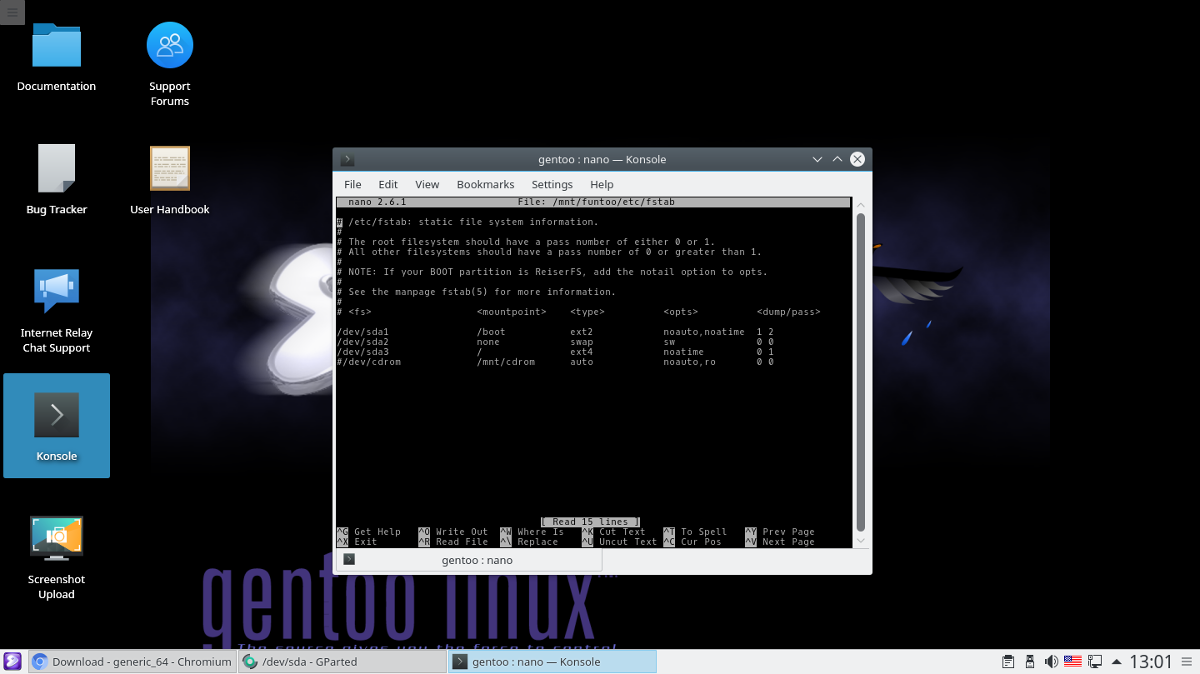
Funtoo Linux 시스템이 올바르게 부팅 되려면 시스템을 편집해야합니다. fstab 파일:
nano -w /etc/fstab지우다 #의 모든 것 마운트 포인트로 새로 시작할 수 있도록 파일에서. 주석을 삭제하지 마십시오.
BIOS 지침
다음 줄을 fstab 파일.
# Swap /dev/sda1 none swap sw 0 0 # Root Funtoo file system /dev/sda2 / ext4 noatime 0 1
수정 완료? 편집 내용을 저장하십시오 Ctrl + O으로 종료 Ctrl + X.
UEFI 지침
# UEFI Boot partition /dev/sda1 /boot vfat noatime 1 2 # Swap /dev/sda2 none swap sw 0 0 # Root Funtoo file system /dev/sda3 / ext4 noatime 0 1
편집을 마치면 / etc / fstab 파일함께 저장 Ctrl + O으로 종료 Ctrl + X.
포티지 트리 다운로드 및 업데이트
방금 최신 정보를 추출했지만최신 버전의 Funtoo를 설치하려면 최신 버전의 소프트웨어 도구를 설치해야합니다. 모든 것이 Git 기술을 통해 이루어 지므로 Funtoo는 동기화 시간이 오래 걸리지 않습니다. 트리를 자아 명령.
ego sync
자아 동기화가 완료되었으므로 새로운 Funtoo시스템에는 최신 포티지 트리가 있습니다. 이제 사용 가능한 모든 업데이트를 컴파일 할 차례입니다. 최소 2 시간이 걸리므로 인내심을 가지십시오. 올바른 하위 아치를 설정 한 경우 2 시간보다 약간 빠를 수 있습니다.
참고 : 성능이 약한 PC 사용자는 4 시간 이상의 컴파일 시간을 기대할 수 있습니다.
emerge -auDN @world
커널 구축
emerge 업데이트는 자동적으로 수행되어야합니다커널 설치를 프롬프트하십시오. Funtoo는 커널 빌드를 위해“데비안 소스”를 선택합니다. 이것은 일을 더 빠르고 쉽게 만듭니다. 다음을 사용하여 Funtoo 용 최신 데비안 소스 커널을 빌드하십시오 :
emerge -s debian-sources
세계 업데이트와 마찬가지로 커널 만들기컴파일이 필요합니다. 시스템 업데이트에는 시간이 걸리지 않지만 20 분에서 1 시간 정도 소요될 수 있습니다. 앉아서 Funtoo를 컴파일하자. 터미널을 다시 사용할 수있게되면 커널을 사용할 수 있습니다.
부트 로더 설치
Funtoo의 핵심 시스템은 작동하지만 시스템부트 로더가 없으면 자체 부팅되지 않습니다. 이 문제를 해결하려면 시스템에 Grub을 컴파일하고 설치해야합니다. 선택한 설치 유형 (BIOS 또는 UEFI)에 따라 지침을 따르십시오.
먼저 포티지에서 최신 버전의 Grub을 빌드하십시오.
emerge boot-update
참고 : 새 커널 또는 추가 운영 체제를 설치할 때는 항상 부팅 업데이트를 실행하십시오.
BIOS Grub 지침
grub-install --target=i386-pc --no-floppy /dev/sda boot-update
UEFI Grub 지침
grub-install --target=x86_64-efi --efi-directory=/boot --bootloader-id="Funtoo Linux [GRUB]" --recheck boot-update
마무리
대부분의 모든 것이 설치되어 작동합니다. 남은 것은 네트워크 툴을 구성하고, 독점 Linux 펌웨어를 설치하고, "믹스 인"및 데스크탑 환경을 살펴 보는 것입니다.
네트워크 설정
emerge linux-firmware networkmanager --autounmask-write
dispatch-conf
참고 : 유 키보드에서 계속 dispatch-conf
emerge linux-firmware networkmanager
네트워크 관리자 및 무료 Linux 펌웨어이제 새로운 Funtoo Linux 설치에 설치되었습니다. 이는 무선 및 Bluetooth에 올바른 드라이버가 있음을 의미합니다. 해야 할 일은 시작할 때 네트워크를로드하는 것입니다.
rc-update add NetworkManager default
호스트 이름 설정
모든 Linux PC에는“호스트 이름”이 있습니다. 다른 PC (Linux 또는 기타)가 네트워크에서 컴퓨터를 인식 할 수 있도록하는 고유 식별자입니다. 호스트 이름을 설정하려면 Nano에서 호스트 이름 파일을 열고 따옴표 안의 텍스트 부분을 변경하십시오.
nano /etc/conf.d/hostname
데스크탑 환경 및 믹스 인
Funtoo가 시작되었습니다! 이제 남은 것은 프로파일을 설정하고 믹스 인을 추가하고 원하는 Linux 데스크탑 환경을 설치하는 것입니다.
먼저 시스템에 Funtoo 설치 방식이“데스크톱”이라고 알려야합니다.
참고 : 믹스 인은 특정 패키지를 설치할 수 있도록 포티지에 알려줍니다. 대부분의 경우 설치를 수행하기 전에 믹스 인을 선택해야합니다.
epro flavor desktop
그런 다음 시스템에 추가 할 수있는 믹스 인을 나열하십시오.
epro list
다음 예를 따라 시스템에 믹스 인을 추가하십시오.
epro mix-in +mixinname
마지막으로 아래 링크를 따라 바탕 화면을 만드십시오.환경 실행. Funtoo 아래의 각 데스크탑 환경 설치에는 자체 연습이 있으므로 공식 문서와 연결됩니다. 제대로 작동하려면 자세히 연구하십시오.
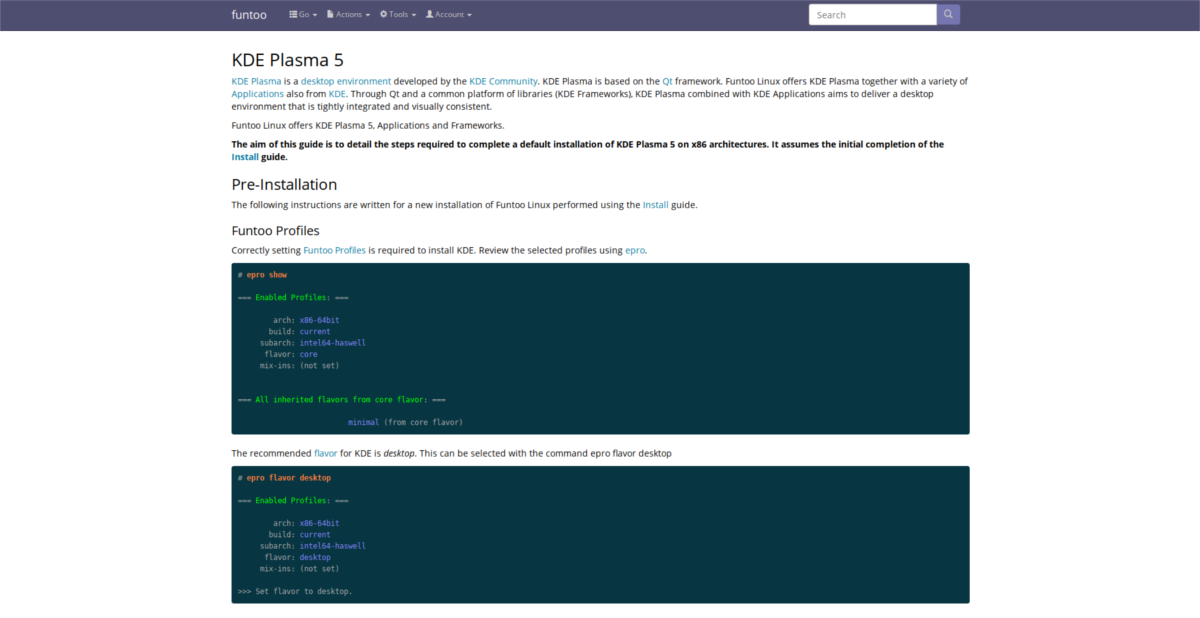
- KDE 플라즈마 5
- XFCE
- LXQt
- 항해사
- 그놈 껍질













코멘트